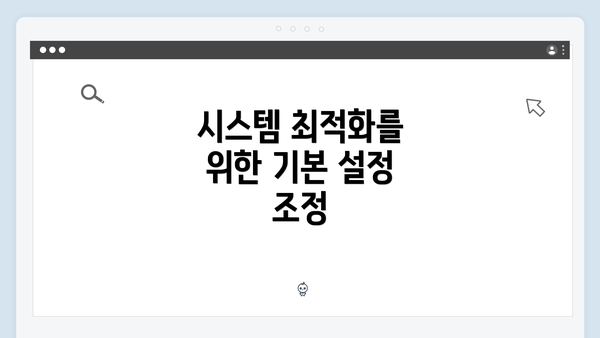
시스템 최적화를 위한 기본 설정 조정
윈도우 10을 설치한 후, 본격적으로 시스템 최적화를 위해 가장 먼저 해야 할 일은 기본 설정을 조정하는 것입니다. 이 작업은 컴퓨터의 성능에 직접적인 영향을 미치며, 사용자의 작업 환경을 쾌적하게 만들어 줍니다.
필수적으로 조정해야 할 첫 번째 설정은 시작 프로그램 관리입니다. 많은 프로그램이 자동으로 시작되면 시스템 부팅 속도가 느려지고, 작업 중 적체가 발생할 수 있습니다. 시작 프로그램은 작업 관리자를 통해 간단히 제어할 수 있습니다. 작업 관리자를 열고 ‘시작 프로그램’ 탭으로 이동하여 불필요한 프로그램을 비활성화해 보세요. 이는 부팅 시 로딩되는 프로그램 수를 줄여 시스템 속도를 크게 향상시킵니다.
두 번째로 고려해야 할 설정은 전원 옵션 변경입니다. 기본적으로 윈도우 10은 전원 절약 모드로 설정되어 있을 수 있습니다. 이 상태에서는 시스템 성능이 제한될 수 있으므로, 고성능 모드로 변경해 CPU와 기타 장치의 성능을 최대한 활용하는 게 좋습니다. 제어판에서 ‘전원 옵션’으로 이동하여 적절한 전원 계획을 선택해 변화를 체험해 보세요.
마지막으로, 시스템 업데이트를 확인해야 합니다. 마이크로소프트는 주기적으로 업데이트를 제공하여 보안과 성능을 개선합니다. 설정 메뉴에서 ‘업데이트 및 보안’ 항목을 찾아 최신 업데이트가 적용되었는지를 확인하세요. 미비한 업데이트는 시스템의 취약성을 초래할 수 있습니다.
이와 같은 기본적인 설정 조정은 윈도우 10의 최적화의 첫걸음입니다. 각 항목을 점검하고 설정을 변경하면, 향후 진행할 고급 최적화 작업에도 안정된 시스템을 기반으로 할 수 있습니다.
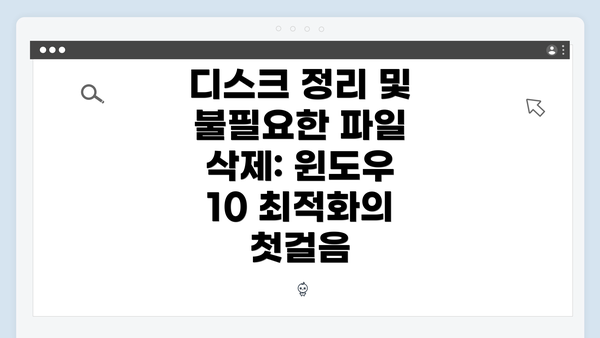
디스크 정리 및 불필요한 파일 삭제: 윈도우 10 최적화의 첫걸음
윈도우 10을 설치한 후 시스템을 최적화하기 위해 가장 먼저 해야 할 일 중 하나가 바로 디스크 정리와 불필요한 파일 삭제에요. 불필요한 파일이 많아지면 시스템의 속도가 느려지고, 저장 공간이 부족해질 수 있죠. 오늘은 디스크 정리의 중요성과 효과적인 파일 삭제 방법에 대해 알아볼게요.
왜 디스크 정리가 중요할까요?
정기적인 디스크 정리는 시스템의 성능을 높여주고, 안정성을 유지하는 데 필수적이에요. 하드 드라이브에 쌓이는 불필요한 파일들은 다음과 같은 문제를 일으킬 수 있답니다:
- 시스템 속도 저하: 많은 파일들이 쌓이면 검색 속도가 느려질 수 있어요.
- 임시 파일 누적: 소프트웨어 설치나 업데이트 후 생성되는 임시 파일이 방치되면 공간을 차지해요.
- 안전성 문제: 불필요한 파일이 원인으로 시스템 충돌이나 오류가 발생할 수 있어요.
디스크 정리 방법
1. 디스크 정리 도구 사용하기
윈도우에는 기본적으로 제공되는 디스크 정리 도구가 있어요. 사용 방법은 간단해요.
- 시작 메뉴에서 “디스크 정리”를 검색해 실행해요.
- 정리할 드라이브를 선택하고 확인 버튼을 눌러요.
- 정리할 파일 항목을 체크한 후, 확인 버튼을 클릭하면 자동으로 삭제가 진행돼요.
여기서 삭제할 수 있는 항목들은 다음과 같은 것들이에요:
- 임시 인터넷 파일: 웹 브라우징을 통해 생성된 파일들로, 자주 삭제해줘야 해요.
- 종료된 프로그램의 임시 파일: 프로그램이 종료된 후에도 남아있는 파일이에요.
- 휴지통: 이미 삭제한 파일이 모여있는 곳이죠.
2. 수동으로 불필요한 파일 삭제하기
디스크 정리 도구 외에도 수동으로 파일을 관리하는 방법도 있어요.
- 다운로드 폴더 정리: 빈번하게 다운로드한 파일들 중 필요 없는 것들을 삭제해요.
- 비디오 및 사진 정리: 오래된 사진이나 비디오를 하드 드라이브에서 제거해 적절한 용량을 확보해요.
- 프로그램 제거: 사용하지 않는 프로그램들을 삭제해 모든 저장 공간을 효율적으로 활용해요.
클라우드 저장소 이용하기
또한, 필요 없는 파일을 물리적으로 삭제하는 대신 클라우드 저장소를 이용하는 것도 좋은 방법이에요. 예를 들어, 구글 드라이브나 원드라이브를 활용하면 중요한 파일은 보관하면서 디스크 공간을 절약할 수 있어요. 이렇게 함으로써 시스템의 성능을 더욱 향상시킬 수 있답니다.
정리의 중요성
정기적으로 디스크 정리를 하지 않으면, 많은 문제가 생길 수 있어요. 시스템 최적화를 위해서는 정기적인 디스크 정리가 필수적이에요! 불필요한 파일을 삭제하고 저장 공간을 확보하는 것은 윈도우 10의 성능을 극대화하는 첫걸음이에요. 이제 이 팁들을 활용해 시스템을 더 쾌적하게 관리해보세요.
불필요한 그래픽 효과 제거 및 성능 최적화
윈도우 10은 시각적으로 매력적인 인터페이스를 제공하지만, 이러한 그래픽 효과는 시스템 자원을 소모할 수 있어요. 이러한 이유로 불필요한 그래픽 효과를 제거하면 시스템 성능을 향상시키는데 큰 도움이 됩니다. 아래는 불필요한 그래픽 효과를 제거하는 방법과 그에 따른 성능 최적화에 대한 자세한 설명이에요.
불필요한 그래픽 효과 제거의 중요성
그래픽 효과는 사용자 경험을 향상시키지만, 많은 효과가 필요하지 않을 경우 시스템의 속도를 저하시킬 수 있어요. 특히 저사양 PC에서는 더욱 그렇답니다. 따라서 다음과 같은 방법으로 그래픽 효과를 최소화해보세요.
그래픽 효과 제거 방법
| 단계 | 설명 |
|---|---|
| 1. 성능 옵션 열기 | 시작 메뉴를 열고 “내 PC”를 우클릭한 후 “속성”을 선택해요. 좌측 메뉴에서 “고급 시스템 설정”을 클릭한 후, “성능” 섹션의 “설정” 버튼을 눌러요. |
| 2. 시각적 효과 조정 | 성능 옵션 창에서 “시각적 효과” 탭으로 가요. 여기에서 “최적 성능을 위해 설정”을 선택하거나, 원치 않는 특정 효과만 선택 해제할 수 있어요. |
| 3. 애니메이션 제거 | “창 애니메이션”과 “아이콘 애니메이션”을 끔으로써 시스템을 더욱 빠르게 만들 수 있어요. 이러한 효과를 사용하지 않는 게 좋답니다. |
| 4. 크기 변경과 그림자 효과 비활성화 | 윈도우의 그림자 효과나 크기 변경 시의 애니메이션을 비활성화해보세요. 이러한 설정은 시각적 효과를 줄이는데 큰 도움이 돼요. |
추가적인 최적화 팁
- 고급 시스템 설정의 전원 관리: ‘전원 옵션’에서 고성능 계획을 활성화해두면 시스템 속도를 유지하는 데 도움이 되어요.
- 자동 업데이트 설정 조정: 업데이트가 느린 시점에 이루어지도록 설정하여 성능 저하를 방지할 수 있어요.
- 시작 프로그램 관리: 불필요한 프로그램이 자동으로 시작되지 않도록 체크해 보세요. 이를 통해 부팅 속도를 높일 수 있어요.
요약
불필요한 그래픽 효과를 제거하면 시스템의 성능이 개선될 수 있어요. 다음과 같은 효과를 비활성화함으로써 운영 체제의 반응 속도를 높이고 더 매끄러운 사용자 경험을 제공받을 수 있답니다.
이처럼 시스템 최적화를 위해 불필요한 그래픽 효과 제거는 매우 중요해요.
이제 효과적인 방법으로 성능을 극대화해 보세요!
정기적인 보안 점검과 유지 관리
윈도우 10의 성능을 최적화하기 위해서는 정기적인 보안 점검과 유지 관리가 필수적이에요. 시스템을 안전하게 유지하고, 잠재적인 위협을 예방하기 위해 다음의 팁과 절차를 따르는 것이 중요합니다:
-
Windows 업데이트 확인하기
- 정기적으로 시스템 설정에서 Windows 업데이트를 확인해 주세요.
- 새로운 패치나 보안 버전이 있을 때 즉시 설치해야 해요.
- 자동 업데이트를 활성화해 두면 잊지 않고 업데이트를 받을 수 있어요.
-
안티바이러스 소프트웨어 사용하기
- 신뢰할 수 있는 안티바이러스 프로그램을 설치하고, 정기적인 스캔을 수행해 주세요.
- 이 프로그램이 항상 최신 상태인지 확인하고, 업데이트를 잊지 말아야 해요.
- 무료 소프트웨어도 많지만, 유료 프로그램은 더 강력한 보호 기능을 제공하니 고려해 보세요.
-
파이어월 활성화하기
- Windows 방화벽을 활성화하여 외부 공격으로부터 시스템을 보호하세요.
- 설정에서 방화벽 옵션을 확인하고, 이상한 접근이 탐지되면 즉시 차단하도록 설정하세요.
-
강력한 비밀번호 설정하기
- 각 계정에 대해 복잡하고 강력한 비밀번호를 설정해 주세요.
- 비밀번호 관리 프로그램을 사용하면 보다 쉽게 관리할 수 있어요.
-
정기적인 데이터 백업하기
- 중요한 파일과 데이터를 주기적으로 외장 하드 드라이브나 클라우드에 백업하세요.
- 데이터 손실 시 큰 피해를 방지할 수 있어요.
-
사용하지 않는 프로그램 제거하기
- 주기적으로 사용하지 않는 프로그램을 확인하고 제거해 주세요.
- 불필요한 프로그램은 보안의 위험 요소가 될 수 있으니 주의해야 해요.
-
웹사이트 보안 주의하기
- 웹 브라우징 시 신뢰할 수 있는 웹사이트에서만 다운로드를 하세요.
- 의심스러운 링크나 이메일 첨부파일은 클릭하지 않는 게 좋아요.
-
주기적인 시스템 검사하기
- 디스크 정리 툴을 사용해 정기적으로 시스템을 점검하고, 불필요한 파일을 삭제해 주세요.
- 시스템 성능을 향상시키고, 보안을 강화하는 데 도움을 줄 수 있어요.
주기적인 보안 점검과 유지 관리는 시스템을 안전하고 효율적으로 유지하는 가장 중요한 방법이에요.
이렇듯 기본적인 보안 점검과 유지 관리를 통해 윈도우 10의 성능을 극대화할 수 있고, 불필요한 문제를 예방할 수 있답니다. 항상 시스템의 상태를 체크하고, 위협 요소로부터 안전한 환경을 만드는 것을 잊지 마세요!
더 나은 성능을 위해 하드웨어 업그레이드 고려하기
윈도우 10을 설치한 후 시스템의 최적화를 위해 여러 가지 방법을 알아보았는데요. 그중에서도 하드웨어 업그레이드는 성능을 크게 향상시킬 수 있는 중요한 방법이에요. 여기서는 어떤 하드웨어를 업그레이드할 수 있는지, 그리고 왜 이를 고려해야 하는지를 자세히 설명드릴게요.
1. RAM 업그레이드
-
메모리 용량: 대부분의 사용자에게 RAM은 매우 중요한 요소예요. 8GB RAM은 기본적인 작업에는 충분하지만, 여러 프로그램을 동시에 실행하거나 그래픽 작업을 하는 경우에는 더 많은 RAM이 필요할 수 있어요. 16GB나 그 이상의 RAM으로 업그레이드하면 멀티태스킹 성능이 크게 개선된답니다.
-
속도: RAM의 속도도 중요해요. 예를 들어 DDR4 제품을 선택하면 이전 세대보다 더 빠른 속도를 제공해요. 시스템의 전반적인 반응 속도가 향상될 수 있어요.
2. SSD로 전환하기
-
속도: 기존의 HDD에서 SSD로 전환하면 부팅 속도와 프로그램 로딩 시간이 획기적으로 단축돼요. HDD는 기계적인 부품을 사용하지만, SSD는 플래시 메모리를 사용하므로 속도가 월등히 빨라요.
-
신뢰성: SSD는 기계적 부품이 없어서 충격이나 진동에 강해요. 따라서 데이터 손실의 위험이 낮아지는 장점이 있어요.
3. 그래픽 카드 업그레이드
-
게임 및 그래픽 작업: 최신 게임을 즐기거나 그래픽 디자인, 비디오 편집 작업을 하는 이들에게는 그래픽 카드가 결정적인 요소가 될 수 있어요. 최신 모델로 업그레이드하면 더 높은 해상도와 프레임률을 지원받을 수 있어요.
-
VR 및 3D 작업: 가상 현실(VR)이나 3D 모델링을 자주 사용한다면, 강력한 그래픽 카드는 필수예요. 성능이 떨어진 그래픽 카드는 작업의 질을 저하시킬 수 있답니다.
4. 쿨링 시스템 개선
-
과열 방지: CPU와 GPU의 성능을 극대화하기 위해서는 쿨링 시스템이 필수적이에요. 높은 성능의 하드웨어를 사용할수록 발열이 증가하므로, 기가바이트의 쿨러나 수냉 시스템 등으로 교체할 수 있어요.
-
소음 감소: 고성능 쿨러는 소음을 줄이는데 도움을 줄 수 있어요. 조용한 작업 환경을 원한다면 소음이 적은 쿨러를 선택하는 것이 좋답니다.
5. 전원 공급 장치(PSU)
- 안정성: 하드웨어를 업그레이드하면서 전원 공급 장치의 용량도 고려해야 해요. 새로운 그래픽 카드나 CPU는 현재의 PSU보다 더 많은 전력을 필요로 할 수 있어요. 이 경우, 안정적인 성능을 위해 용량이 더 큰 PSU로 교체해주는 것이 좋아요.
결론
하드웨어 업그레이드는 시스템 성능을 최적화하는 데 있어 매우 중요한 요소예요. 원하는 작업에 맞는 하드웨어를 선택하고, 적절한 업그레이드를 통해 속도와 효율성을 크게 향상시킬 수 있답니다. 그럼에도 불구하고 업그레이드 전에 자신에게 필요한 사항을 충분히 고려하는 것이 중요해요.
지금까지 말씀드린 내용을 바탕으로, 자신의 시스템을 더 나은 방향으로 가꿔보세요. 궁금한 점이 있다면 언제든지 질문해 주세요.
자주 묻는 질문 Q&A
Q1: 시스템 최적화를 위해 가장 먼저 해야 할 일은 무엇인가요?
A1: 시스템 최적화를 위해 가장 먼저 기본 설정을 조정하는 것이며, 시작 프로그램 관리, 전원 옵션 변경, 시스템 업데이트 확인이 필수적입니다.
Q2: 디스크 정리의 중요성은 무엇인가요?
A2: 디스크 정리는 시스템 성능을 높이고 안정성을 유지하는 데 필수적이며, 불필요한 파일이 쌓이면 속도 저하 및 안전성 문제를 일으킬 수 있습니다.
Q3: 하드웨어 업그레이드의 필요성은 무엇인가요?
A3: 하드웨어 업그레이드는 시스템 성능을 크게 향상시킬 수 있으며, RAM, SSD, 그래픽 카드, 쿨링 시스템 등을 업그레이드하는 것이 도움이 됩니다.
이 콘텐츠는 저작권법의 보호를 받는 바, 무단 전재, 복사, 배포 등을 금합니다.

